Come posticipare la posta elettronica in Outlook.com per ricevere un promemoria
Posticipare una sveglia sul tuo telefonino è facile. Ma sai che puoi posticipare un'e-mail in Outlook.com(snooze an email in Outlook.com) e ricevere un promemoria a un'ora predefinita? Questo articolo mostra i passaggi esatti per utilizzare la funzionalità " Posponi(Snooze) " in modo da poter rispondere a un'e-mail importante in un momento specifico senza dimenticare.
A volte abbiamo bisogno di tornare a un'e-mail e leggerla attentamente prima di rispondere. Quando sei di fretta, non può essere fatto, non importa quanto sia importante l'e-mail per te. Il problema inizia quando ti dimentichi di quell'e-mail a causa di un programma fitto di appuntamenti. Pertanto, puoi utilizzare l' opzione Posticipa in (Snooze )Outlook per il Web in modo che possa mostrarti l'e-mail esatta in un determinato momento.
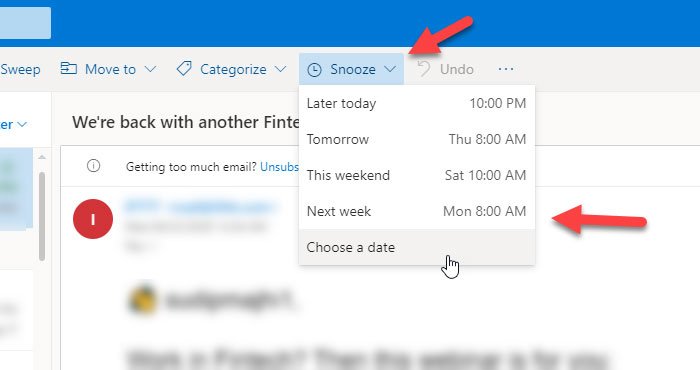
Come posticipare la posta elettronica in Outlook.com per ricevere un promemoria
Per posticipare un'e-mail in Outlook.com , attenersi alla seguente procedura-
- Apri Outlook.com nel browser.
- Seleziona(Select) un'e-mail che desideri posticipare.
- Fare clic sul pulsante Posticipa.
- Selezionare un'ora preimpostata o impostare data/ora personalizzata.
Apri Outlook.com nel browser e accedi al tuo account utente. Successivamente, trova l'e-mail che desideri posticipare. Puoi aprirlo per leggerlo o selezionarlo spuntando la casella corrispondente. Successivamente, fai clic sul pulsante Snooze , che è visibile nella barra dei menu in alto.
È possibile selezionare un orario come indicato nell'elenco. Tuttavia, se è necessario impostare un'ora personalizzata, è possibile selezionare l' opzione Scegli una data(Choose a date) e selezionare la data e l'ora in base alle proprie esigenze.
Ora dovrebbe essere spostato da Posta(Inbox) in arrivo in un'altra cartella che puoi trovare sul lato sinistro.
Cosa succede quando si posticipa un'e-mail
Quando si posticipa un'e-mail in Outlook.com , viene spostata dalla cartella Posta in arrivo alla cartella (Inbox)Posticipati(Snoozed) . Aiuta gli utenti a controllare tutte le e-mail posticipate quando possibile.
L'unico problema con questa funzione è che non è possibile rimuovere il promemoria o posticipare una volta impostato. Tuttavia, se elimini o archivi l'e-mail dal tuo account, non riceverai alcuna notifica per quell'e-mail specifica in Outlook.com .
Per tua informazione, questo trucco funziona anche quando aggiungi e utilizzi un account Gmail in Outlook.com(add and use a Gmail account in Outlook.com) .
Related posts
Outlook.com non riceve o invia e-mail
Come pianificare un'e-mail in Outlook.com utilizzando Send Later button
Impossibile allegare file all'e-mail in APP Outlook.com or Desktop [Fixed]
Come inoltrare e-mail o disabilitare l'inoltro non autorizzato in Outlook.com
Come usare Gmail From Outlook.com interface
Come crittografare Emails in Microsoft Outlook app and Outlook.com
Customize e personalizza il tuo Outlook.com experience
Come installare Outlook su Web come Progressive Web App
Come tradurre automaticamente le e-mail in Outlook.com
Come eliminare o chiudere Outlook.com email Account permanentemente
Come abilitare Dark Mode in OneNote or Outlook
Come creare e aggiungere Holidays a Outlook Calendar
Outlook.com tutorial, consigli e trucchi per lo web version
Come correggere Outlook Error 0X800408FC su Windows 10
Convert NSF a PST Usando GRATUITO NSF a PST converter Strumenti
Come disabilitare le animazioni gioiose in Outlook.com
L'attuale mail client non può soddisfare lo messaging request - Outlook error
Come rendere Outlook download tutte le email da server
Come creare e impostare un account Outlook.com email
Ripristina posta cancellata da Outlook.com Deleted folder
